教學原文參考:仙女棒 ( 光跡效果 )
這篇文章會介紹,如何在 Scratch 3 裡使用角色繪製、蓋章、畫筆、重複無限次、造型...等積木,實作一個仙女棒的光跡效果 ( 揮舞仙女棒時,後方會有光線殘影 )。
在角色編輯區,刪除貓咪角色,使用繪畫,繪製兩個新角色 ( 參考:造型與繪圖 )。
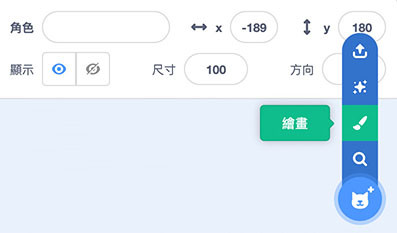
第一個角色是「黑背景」,使用「方形」工具,畫出一個比舞台大 ( 或剛好等於舞台尺寸 ) 的黑色長方形,位置放在畫布中心。
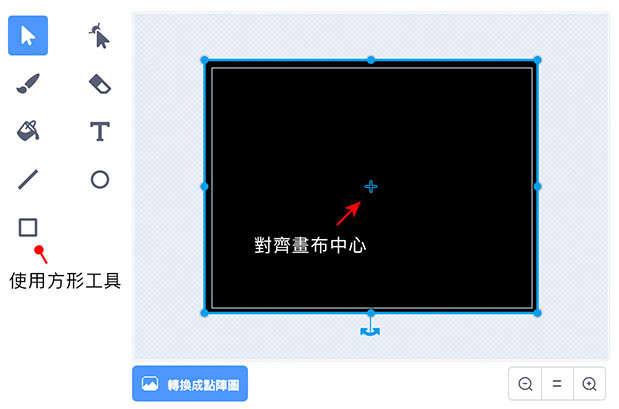
第二個角色是「仙女棒」,使用「線條」工具畫出仙女棒 ( 咖啡色 ) 以及火花 ( 亮黃色或白色 ),接著使用「筆刷」工具,在火花周圍點出些「火星」。
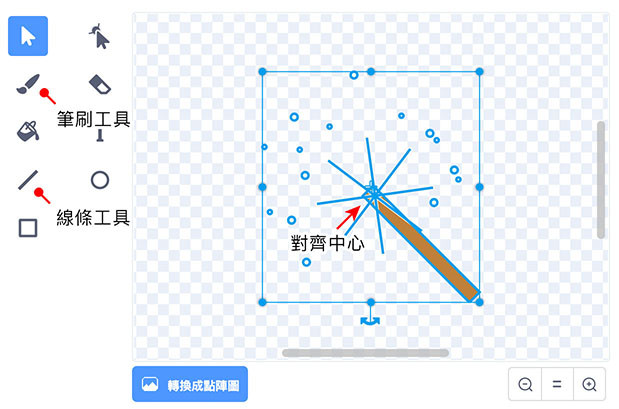
複製另外兩組仙女棒的造型,使用「選取」工具,調整火花和火星的位置,讓造型的切換看起來就像動畫一樣。
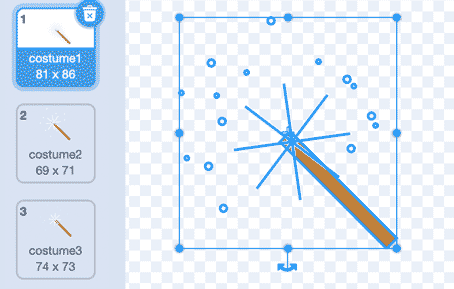
點選「舞台」面板,使用「繪畫」,將舞台的背景設定一個為全黑的背景。
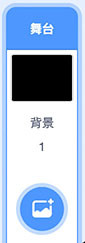
這時應該可以在舞台上看到全黑的倍景,以及剛剛繪製的仙女棒。
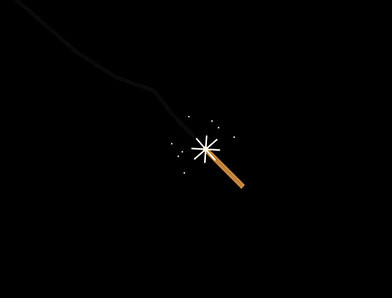
點擊「仙女棒」角色,新增一個點擊綠旗積木,當點擊綠旗時,將仙女棒移到最上層,使用重複無限次積木,不斷變換造型。
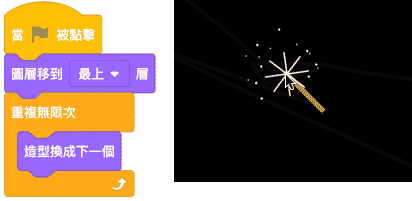
加入「擴充功能」的畫筆,新增第二個點擊綠旗積木,編輯點擊綠旗的動作:
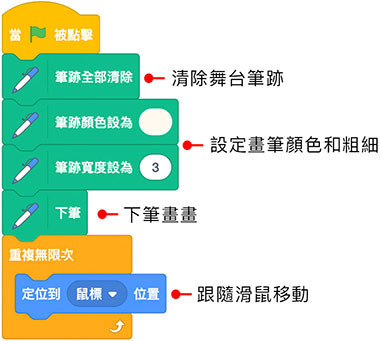
完成後,點擊綠旗,仙女棒就會像畫筆一樣,可以在舞台上畫畫。
點擊「黑背景」角色,編輯點擊綠旗的動作:
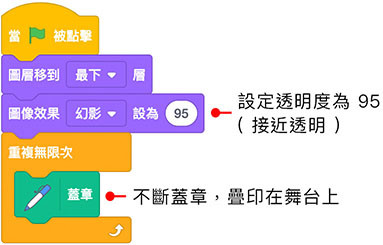
完成後,點擊綠旗,移動滑鼠就可以看到仙女棒的光跡效果 ( 因為筆跡不斷被黑背景疊印,所以會出現慢慢消失的效果 )。
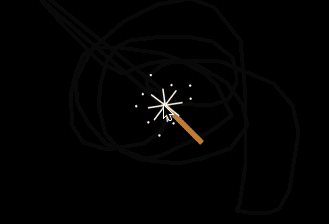
範例解答:仙女棒 ( 光跡效果 )
如果已經熟悉了仙女棒 ( 光跡效果 )的原理,還可以嘗試更多好玩的作法:
讓仙女棒的移動軌跡會不斷變換顏色。( 解答 )
大家好,我是 OXXO,是個即將邁入中年的斜槓青年,如果對我有點興趣(笑,可以與我聯繫,一起來做點有玩又有創意的東西吧!

 iThome鐵人賽
iThome鐵人賽
 看影片追技術
看更多
看影片追技術
看更多